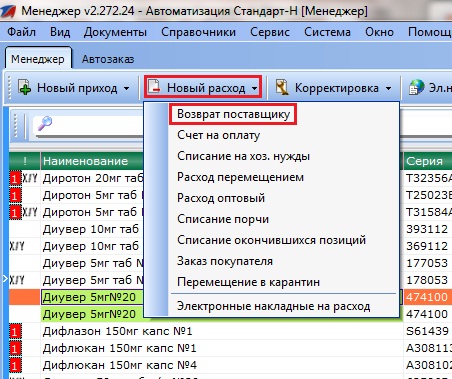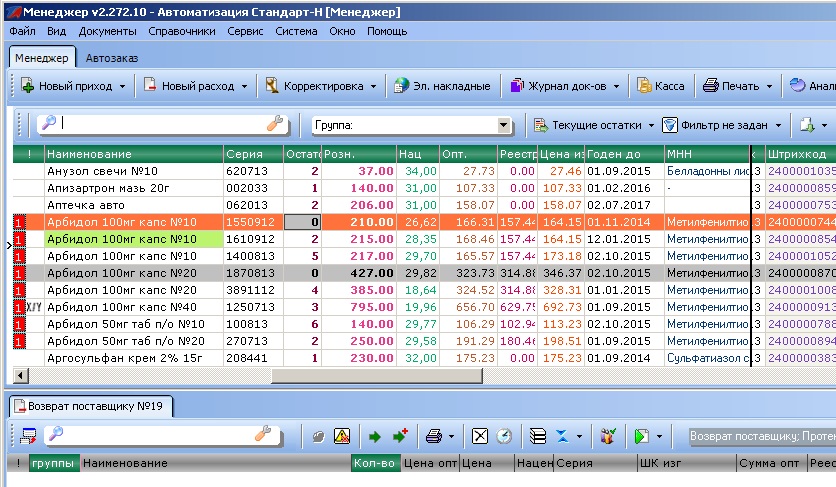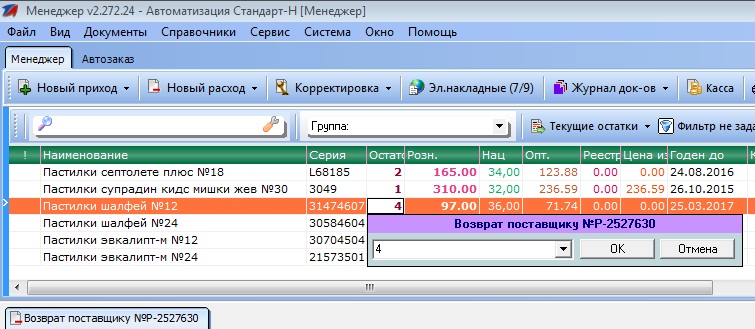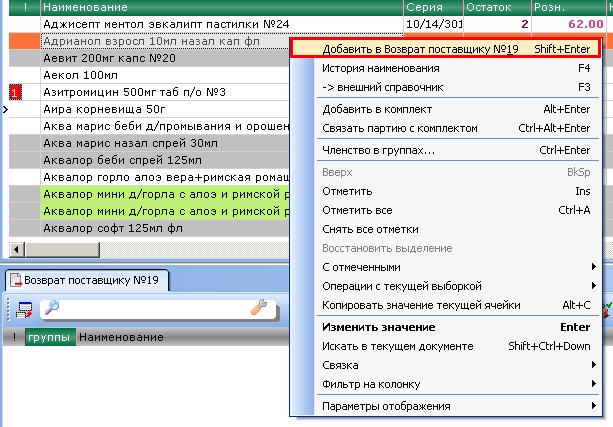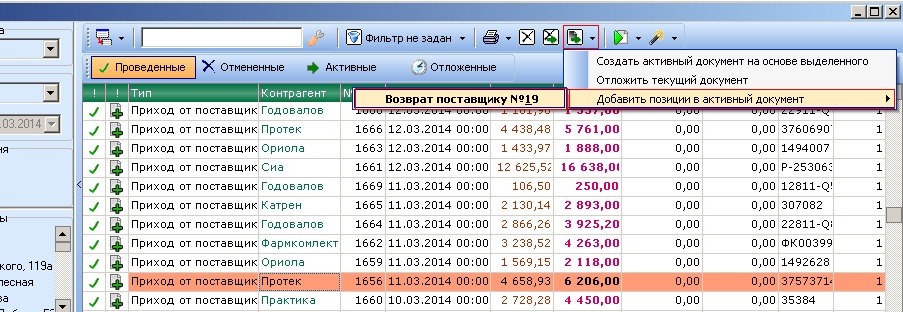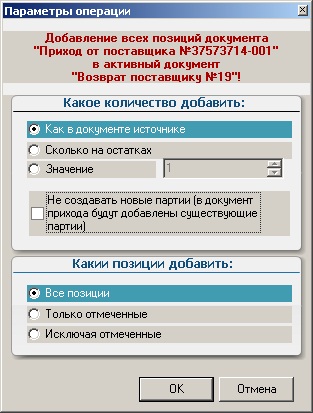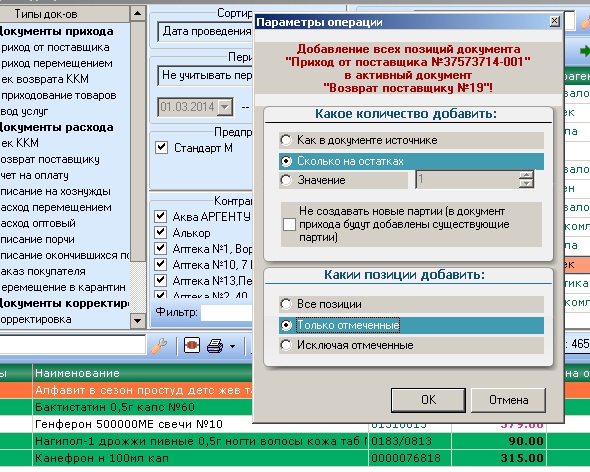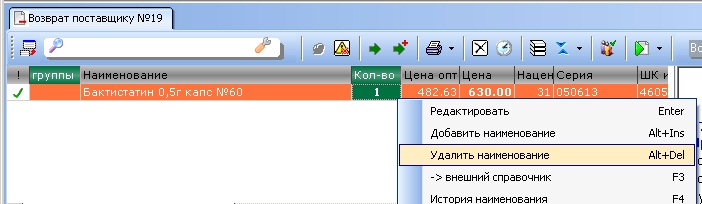Менеджер: Возврат поставщику
Создание документа Возврата
Для оформления данного вида документа по кнопке «Новый расход» выбираем первый пункт «Возврат поставщику»:
После чего откроется окно с выбором Оптовика. Выбираем контрагента, которому мы планируем вернуть товар. Создастся пустой документ:
Добавление позиции в документ расхода
- Найти нужный товар в базе по наименованию, артикулу или штрих-коду,
- Выделяем позицию одним щелчком левой кнопки мыши, и с помощью правой раскладной клавиатуры вводим количество, которое необходимо отписать:
Или же встаем на позицию, щелкаем правой кнопкой мыши, и в выпадающем меню выбираем пункт "Добавить в Возврат поставщику № <...>", так же можно воспользоваться сочетанием клавиш Shift+Enter:
- Подтверждаем ввод клавишей Enter или кнопкой «Ок». После чего наш документ выглядит следующим образом:
Если в Менеджере количество остатков прописано дробью, то это значит, что количество по документу забронировано каким-то документом расхода. Например, в нашем случае было «4», после проведения расходного документа останется значение перед дробью «0».
После того как «накидаем» все необходимые позиции в документ, можем его распечатать по кнопке ![]() и провести
и провести ![]() .
.
Возвращение поставщику всю приходную накладную
В этой ситуации можно использовать следующий алгоритм действия:
- Создаем новый документ Возврата: "Новый расход" -> "Возврат поставщику" -> Выбираем Оптовика. Создастся новый документ Возврата, в нашем случае "Возврат поставщику №19":
- Заходим в Журнал документов, находим там Приходный документ, который планируем вернуть поставщику.Например: Приход от поставщика № 1656:
- Выделяем этот документ,
- Нажимаем кнопку «Операции с документами» -> «Добавить позиции в активный документ» -> в появившемся списке активных документов, выбираем нужный нам документ «Возврат поставщику №19»,
- После чего появиться следующее окно:
Это окно дает нам возможность выбора:
- Всех позиций (Как в документе источнике).
- Пункт «Сколько на остатках» стоит выбирать, если по приходу у нас уже был расход и мы хотим отписать оптовику лишь то, что осталось на остатках.
- Пункт «Значение», мы можем указать в каком количестве нам нужно переместить товар.
Также мы можем перенести в документ лишь определенные позиции, предварительно выделив их кнопкой Insert. Допустим, в документ «Возврат поставщику №19» необходимо три позиции из данного прихода, и лишь то, что осталось на остатках, то это будет выглядеть следующим образом:
- Подтверждаем действие кнопкой "ОК",
В данный документ Возврата можно добавить другие позиции из базы или ещё других приходов.
Чтобы удалить позицию из документа, встаем на неё и по щелчку правой кнопкой мыши выбираем «Удалить наименование» либо используем сочетание клавиш «Alt+Del».
Печатаем и проводим документ.